Метод 1: ПИКСЛР
ПИКСЛР је једина потпуно бесплатна услуга на мрежи која вам омогућава да се са смањењем носа на фотографији бавите специјализованим алатом. Ово је пуноправни графички уређивач који вам омогућава да извршите сложену обраду слика, али сада ћемо се фокусирати на задатак који се решава на следећи начин:
- Да бисте отворили уређивач, кликните на дугме „Напредни ПИКСЛР Е“.
- Пројекат треба започети додавањем фотографије кликом на „Отвори“.
- Изаберите датотеку путем "Диригент"двоструким кликом на њега левим тастером миша.
- Одмах скалирајте слику постављањем потребног дела лица у нормалан положај на радни простор.
- После тога, на табли са леве стране пронађите „Пластичност“ са иконом таласа.
- У почетку ће подручје снимања бити велико, зато немојте започети обраду без претходног подешавања.
- Помоћу горње плоче смањите или повећајте величину четке и подесите њену чврстоћу и густину.
- Порадите на подручјима за смањење носа, померајући делове ближе центру. Истовремено, уверите се да се не стварају разни недостаци.
- Ако се дефекти ипак појаве и без њих није могуће смањити нос помоћу алата "Марка"подесите извор са нормалним квалитетом коже и намажите нежељена подручја клонирањем подручја.
- Када завршите, уверите се да је све урађено исправно, отворите мени „Датотека“ и изаберите ставку "Сачувати".
- Пре него што сачувате слику, упознајте се са доступним подешавањима: можете да промените име, формат датотеке и квалитет. Када завршите, кликните на "Преузимање".
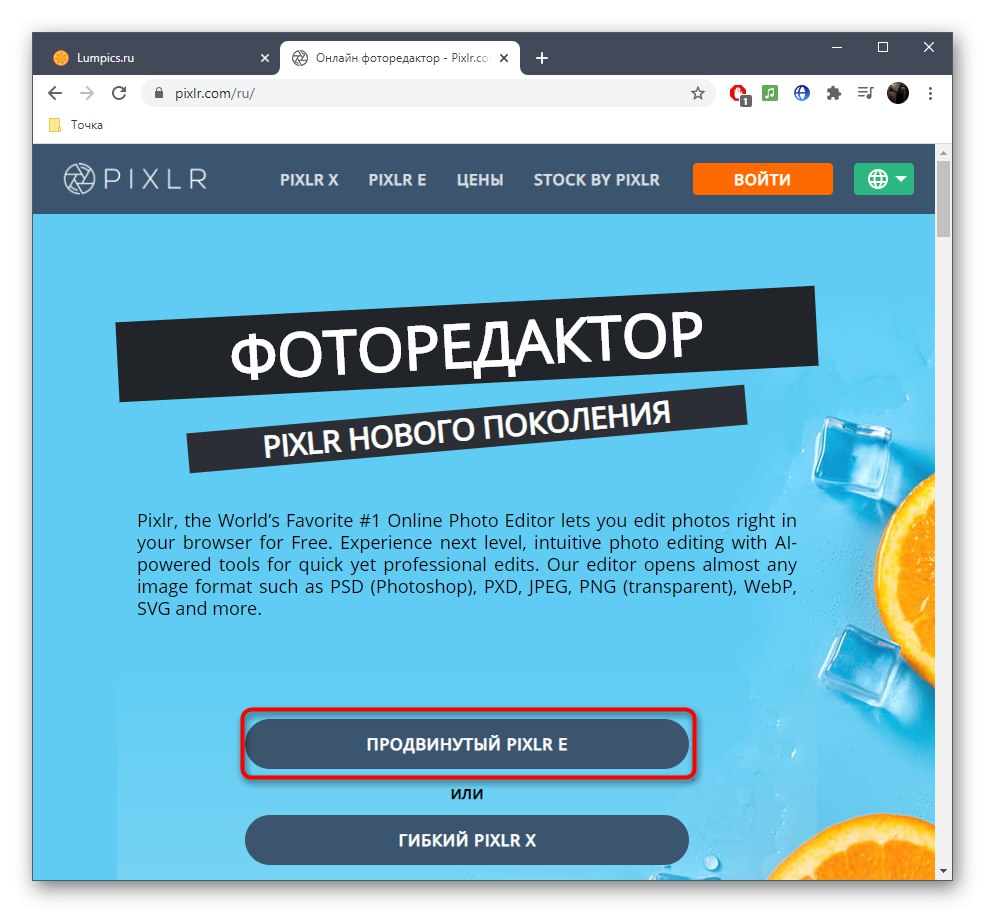
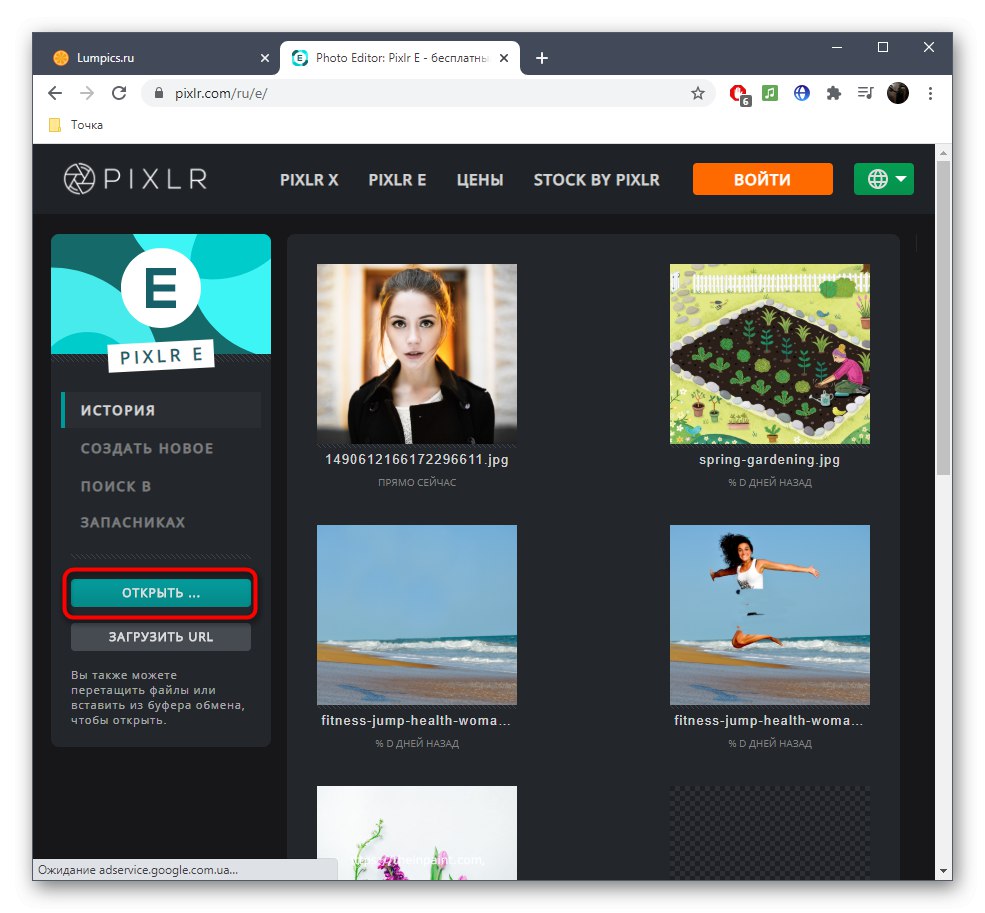
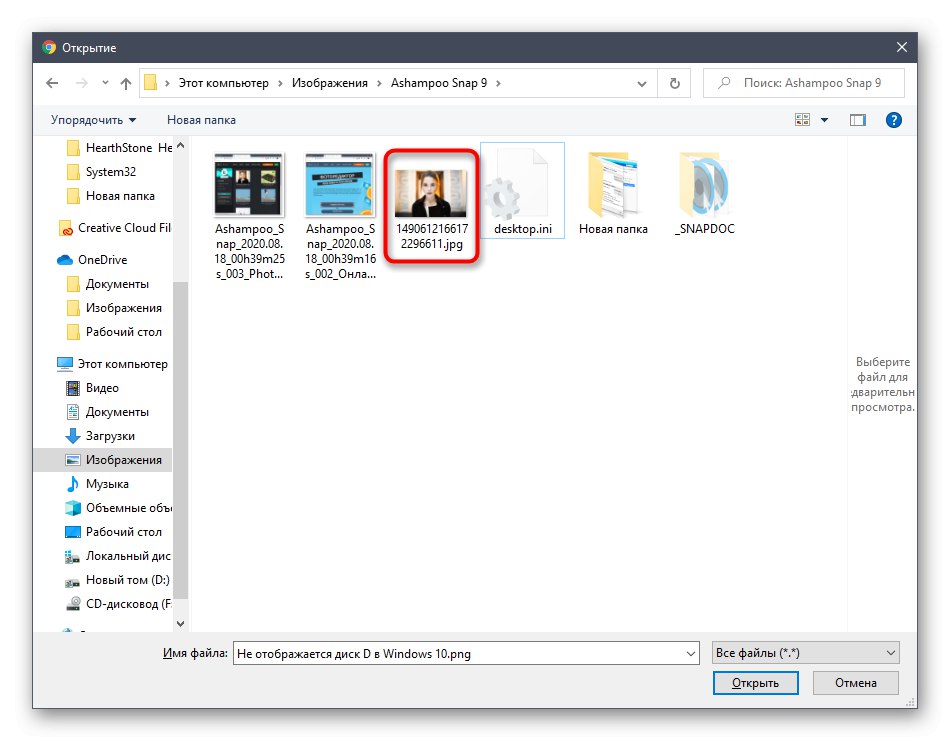
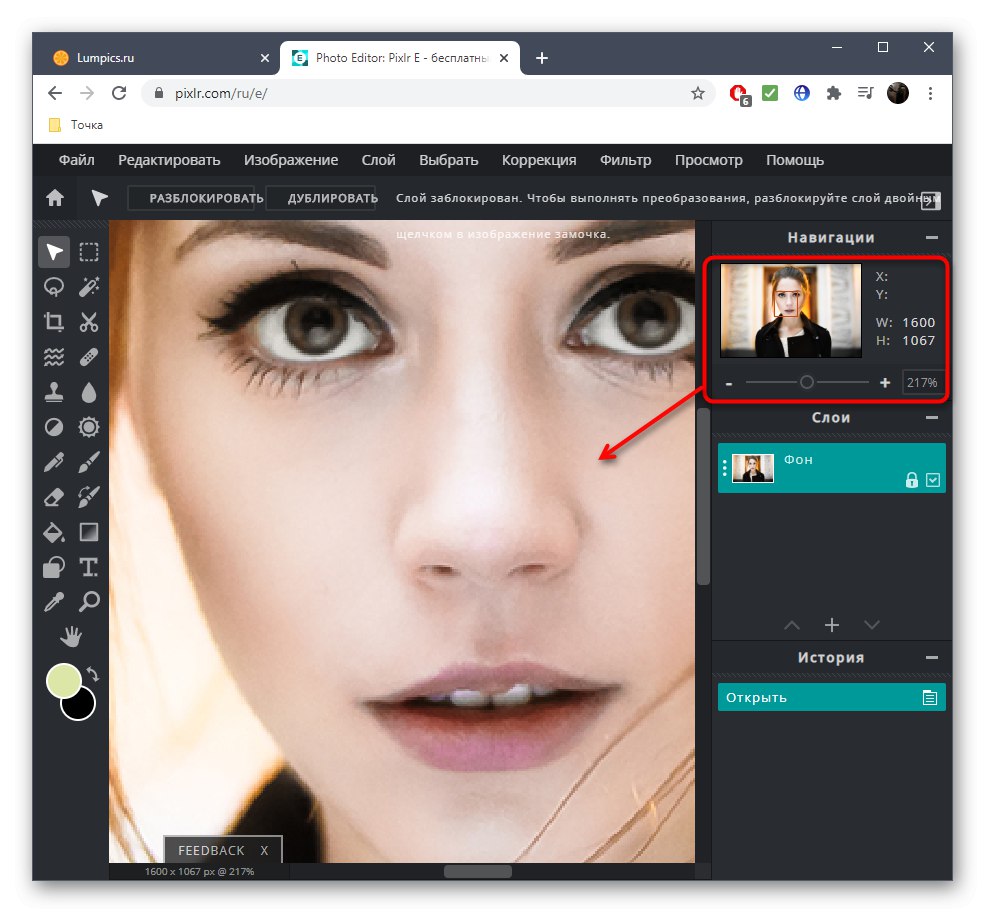
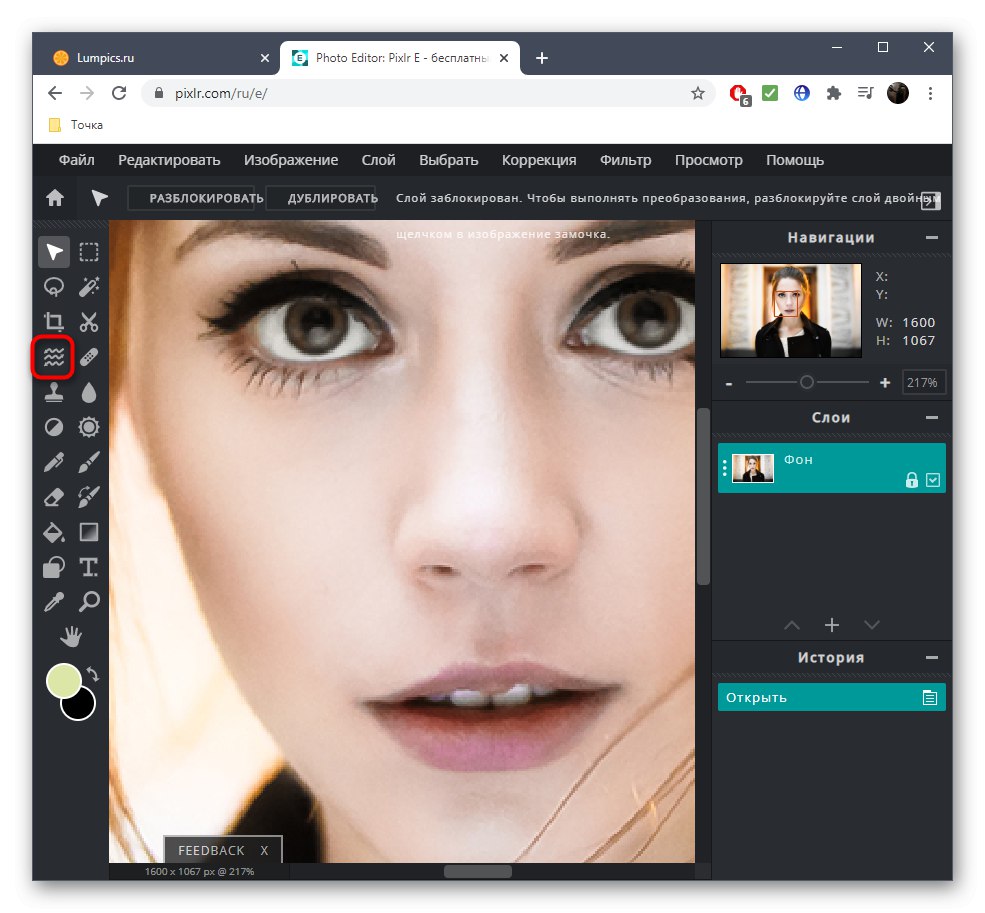
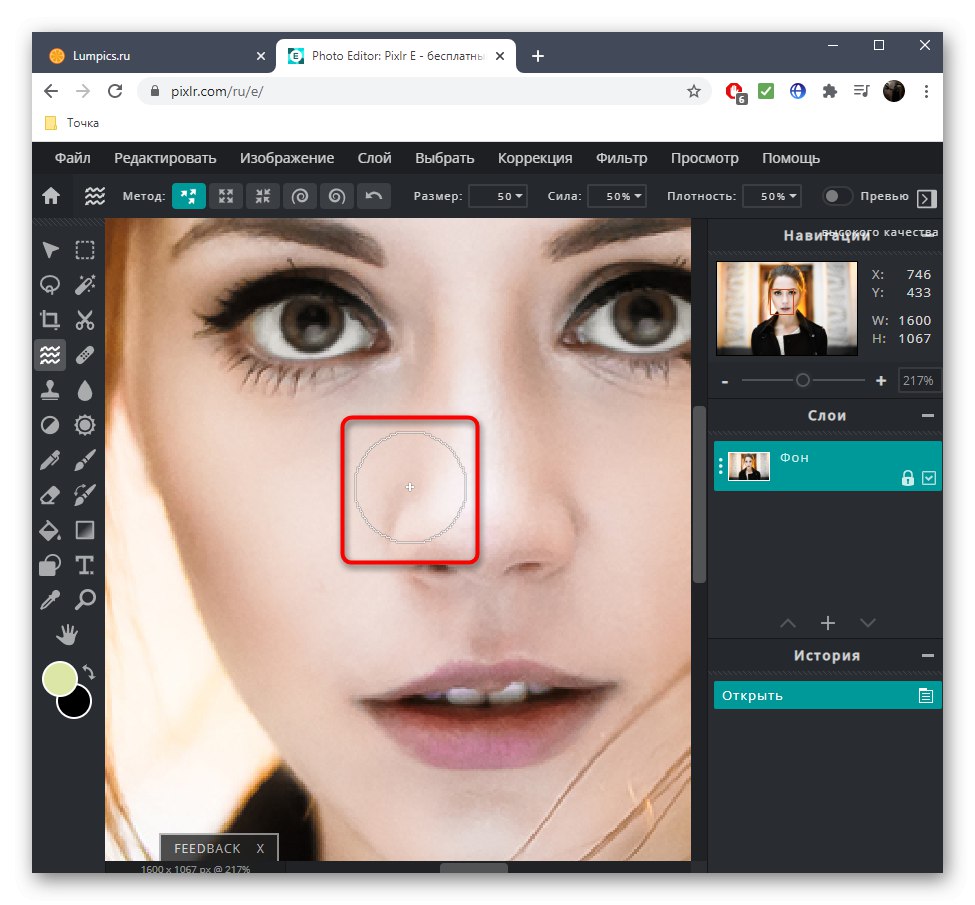
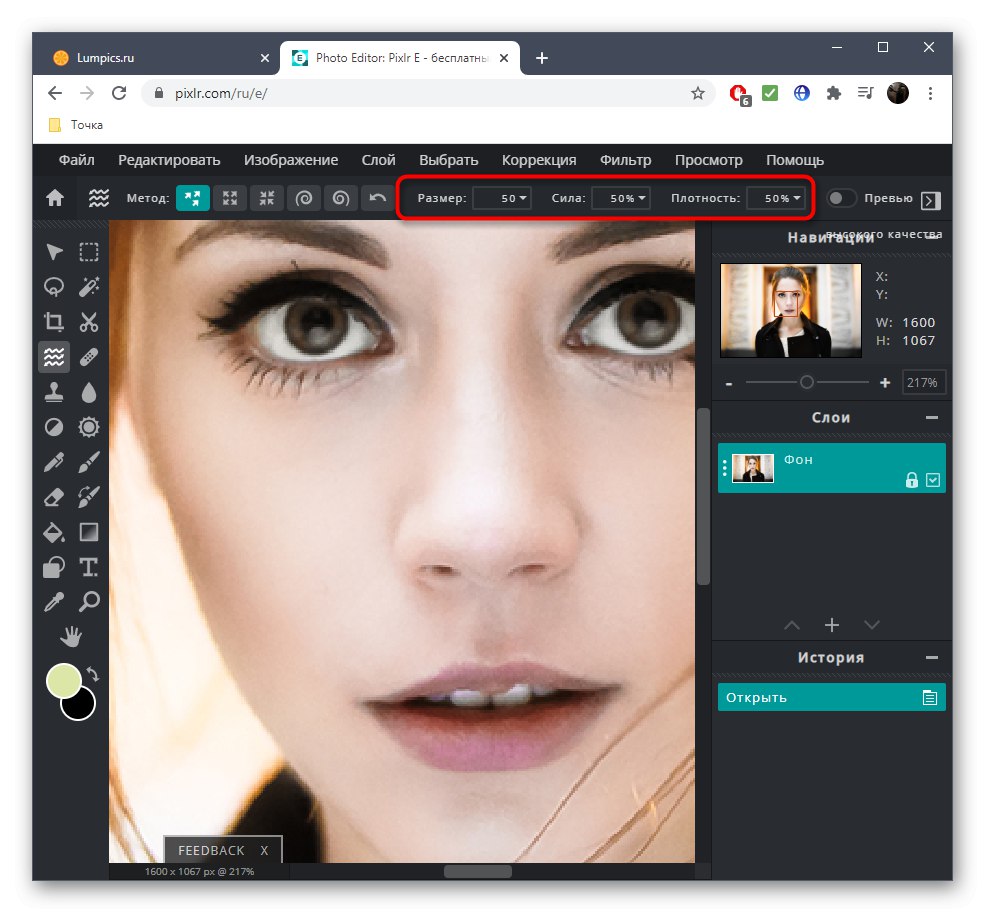
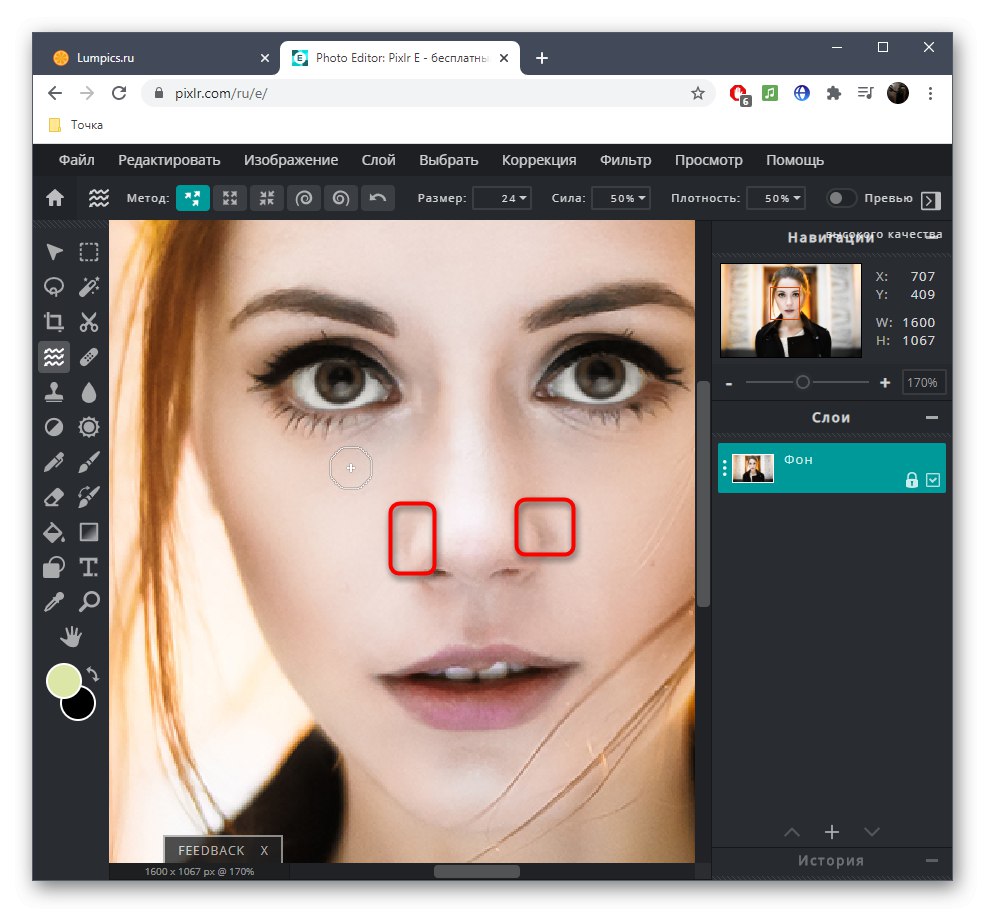
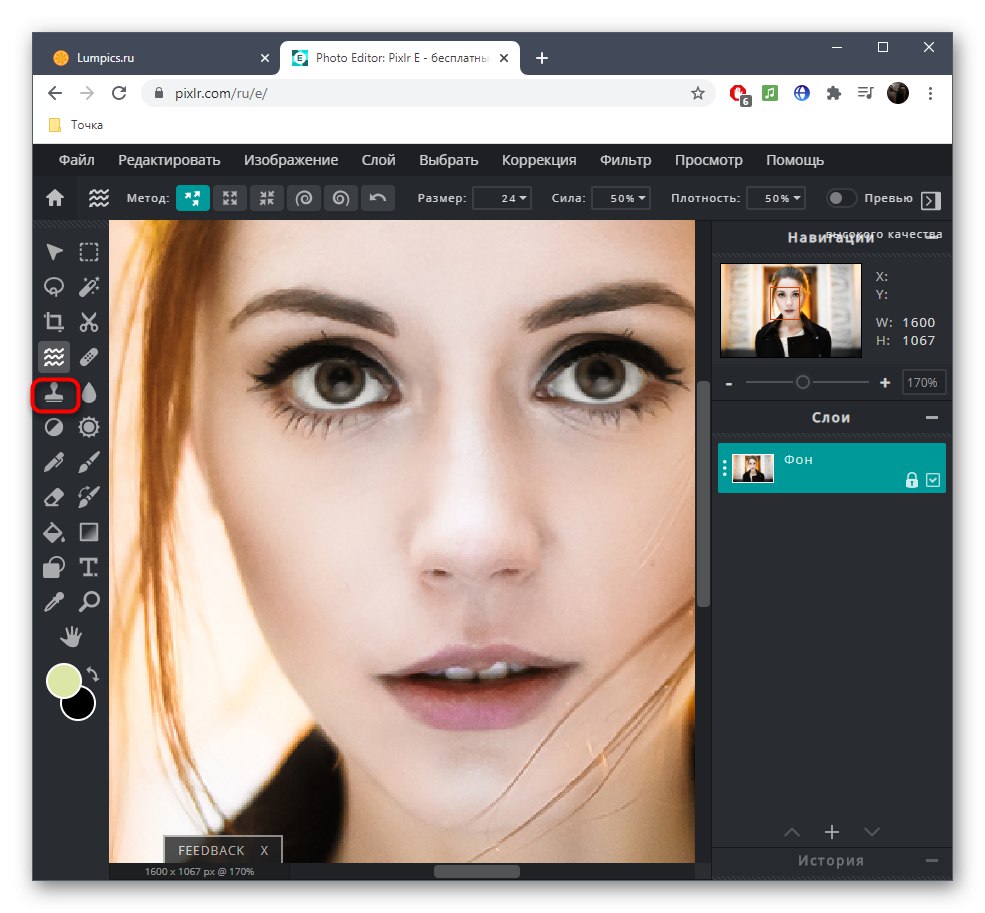
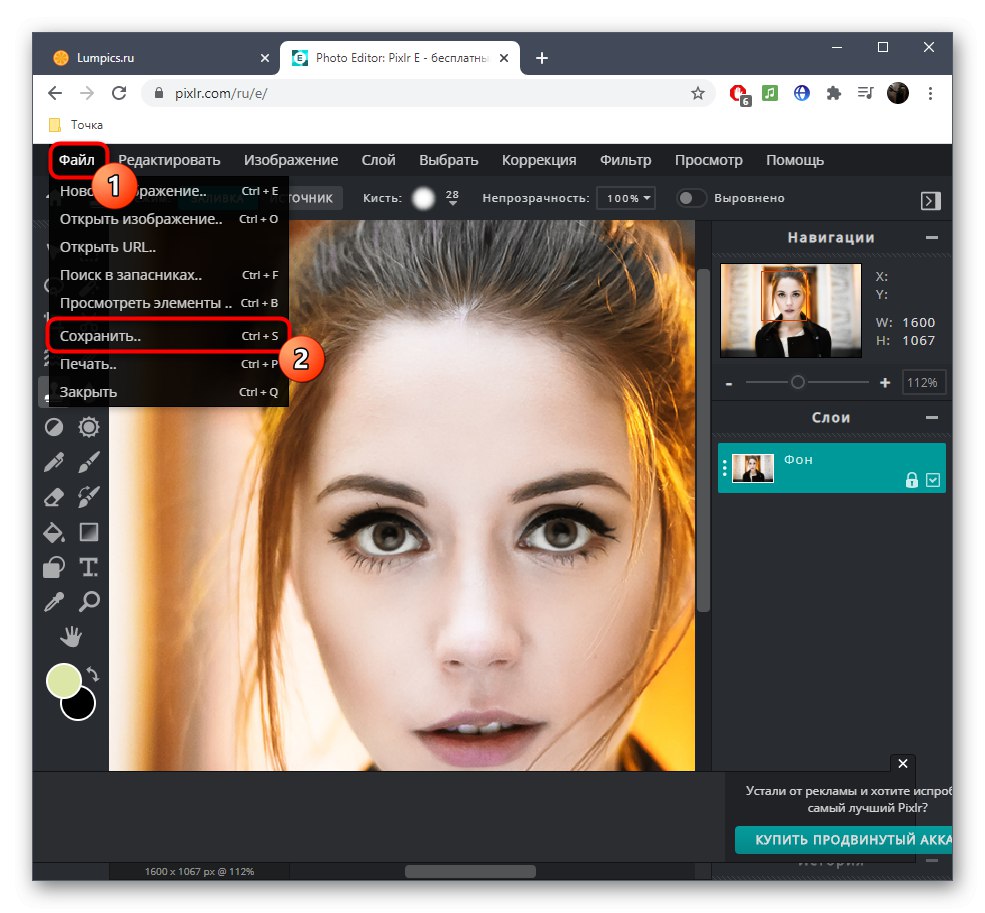
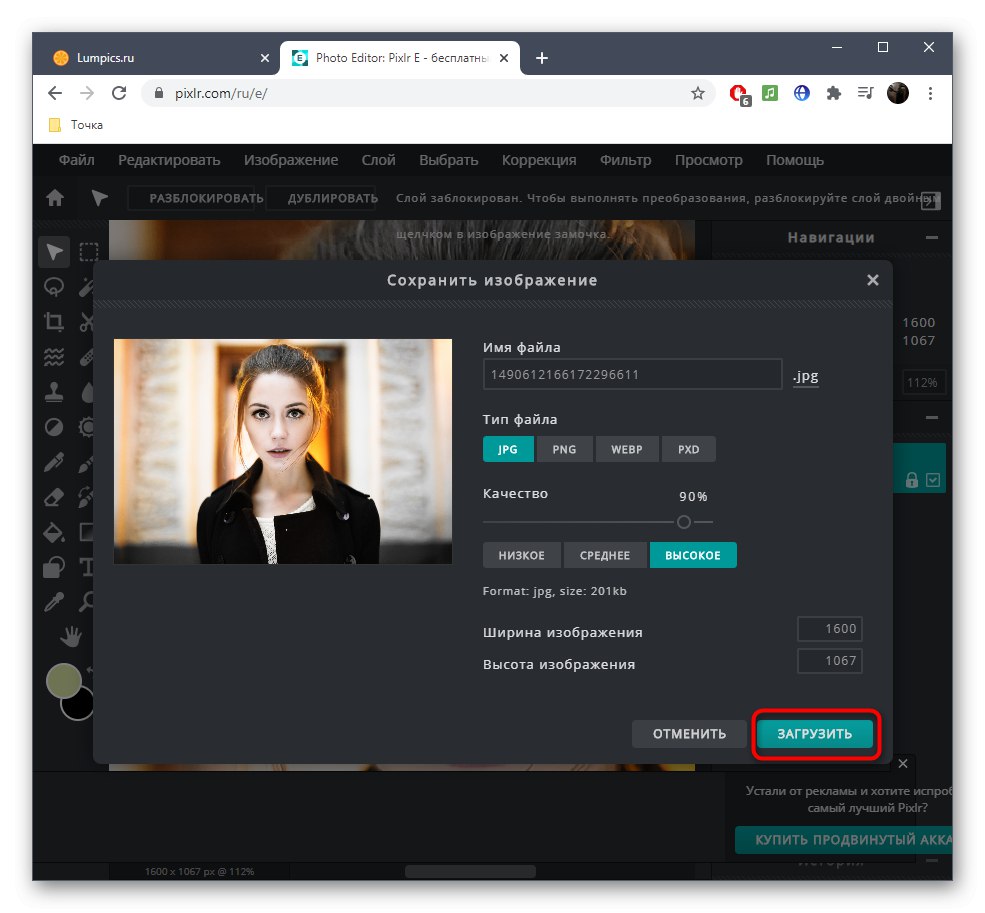
Имајте на уму да ПИКСЛР има велики број других помоћних алата и функција за обраду слика. Ако је потребно, радите и са њима. Да бисте сазнали сврху било ког од њих, само задржите показивач, сачекајте неколико секунди и прочитајте опис.
Метод 2: Фотор
Интернет услуга Фотор састоји се и од плаћених алата и од бесплатних. Нажалост, онај који вам је потребан сада се налази на плаћеном списку, али прво можете испробати његову акцију, а затим одлучити да ли ћете купити претплату на ову веб локацију.
- Једном у уређивачу, повуците фотографију у избор или кликните на њу да бисте је отворили "Екплорер".
- Пронађите снимак за даљу обраду.
- Помоћу алата за зумирање увећајте фотографију ради лакшег уређивања.
- Идите на одељак "Лепота".
- Тамо сте заинтересовани за инструмент „Поново успостави“.
- Одмах подесите величину и тврдоћу четке.
- Почните да померате крила и мост на носу према центру, смањујући тако његову величину.
- Ако сте задовољни резултатом, кликните "Да прихвати"да би све промене ступиле на снагу.
- По завршетку обраде фотографије, на горњој плочи кликните "Сачувати".
- Пријавите се на локацију или направите профил, након чега се слика може отпремити у локално складиште.
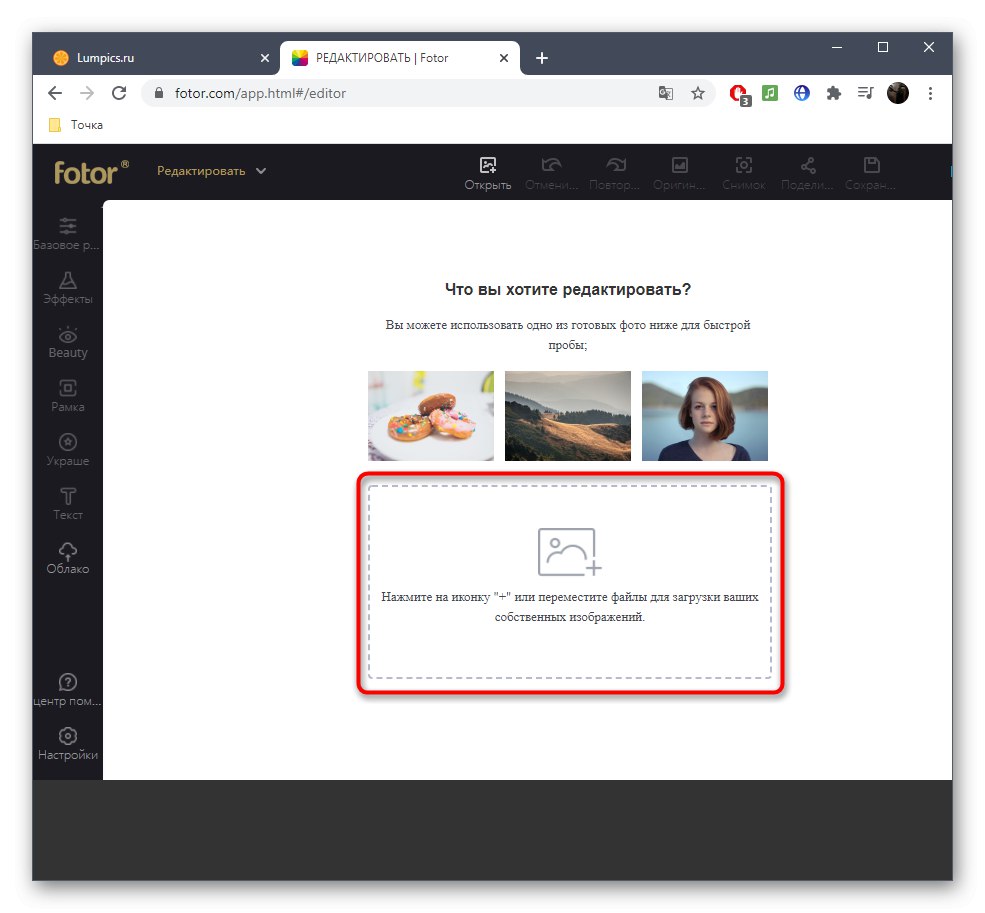
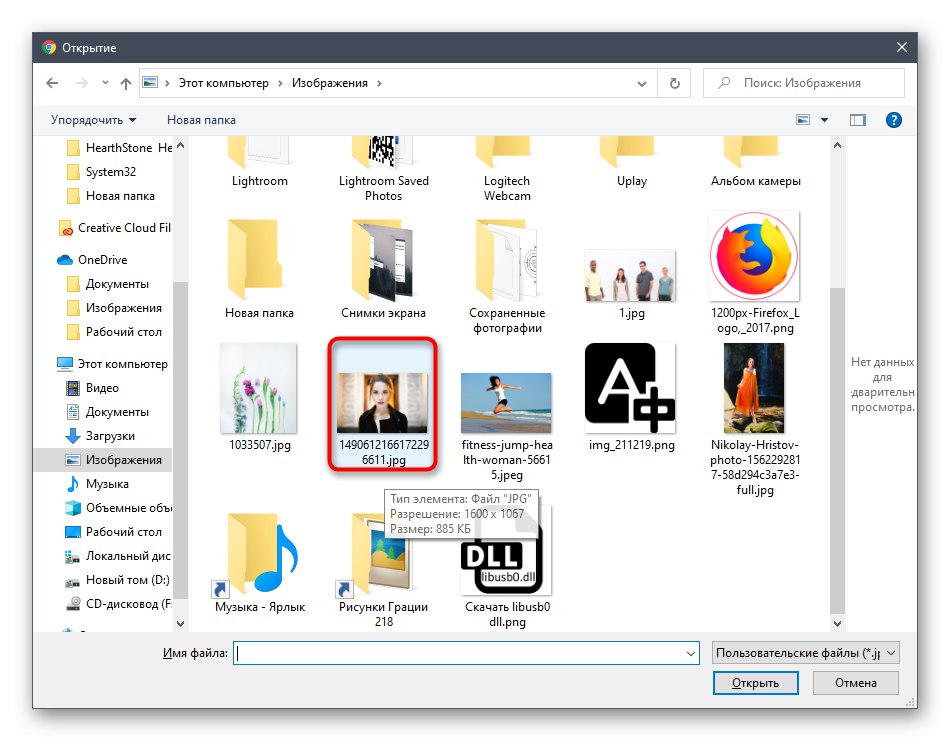
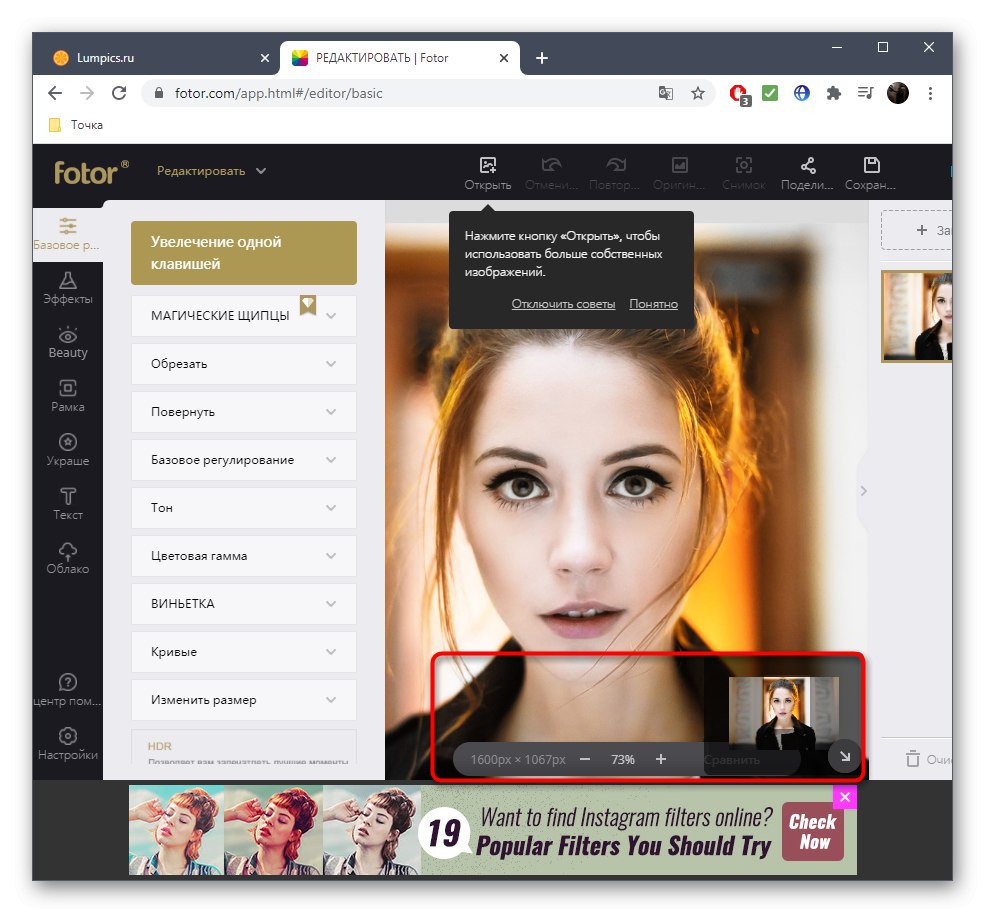
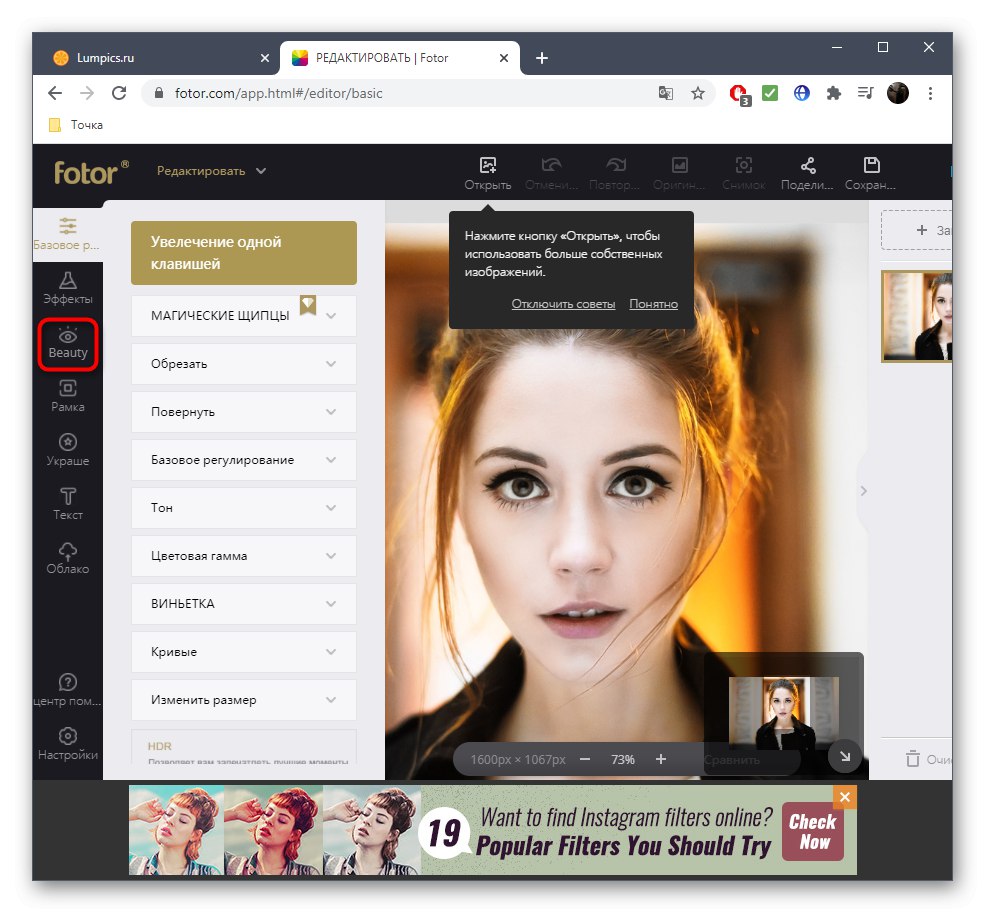
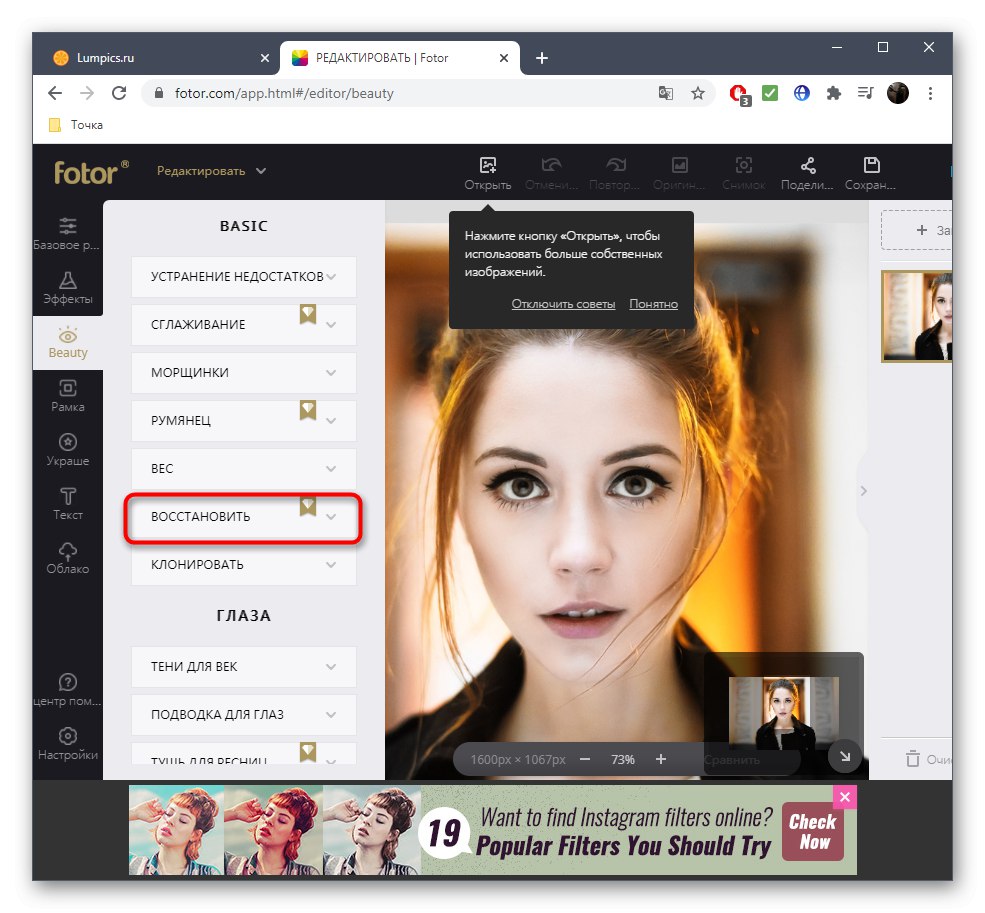
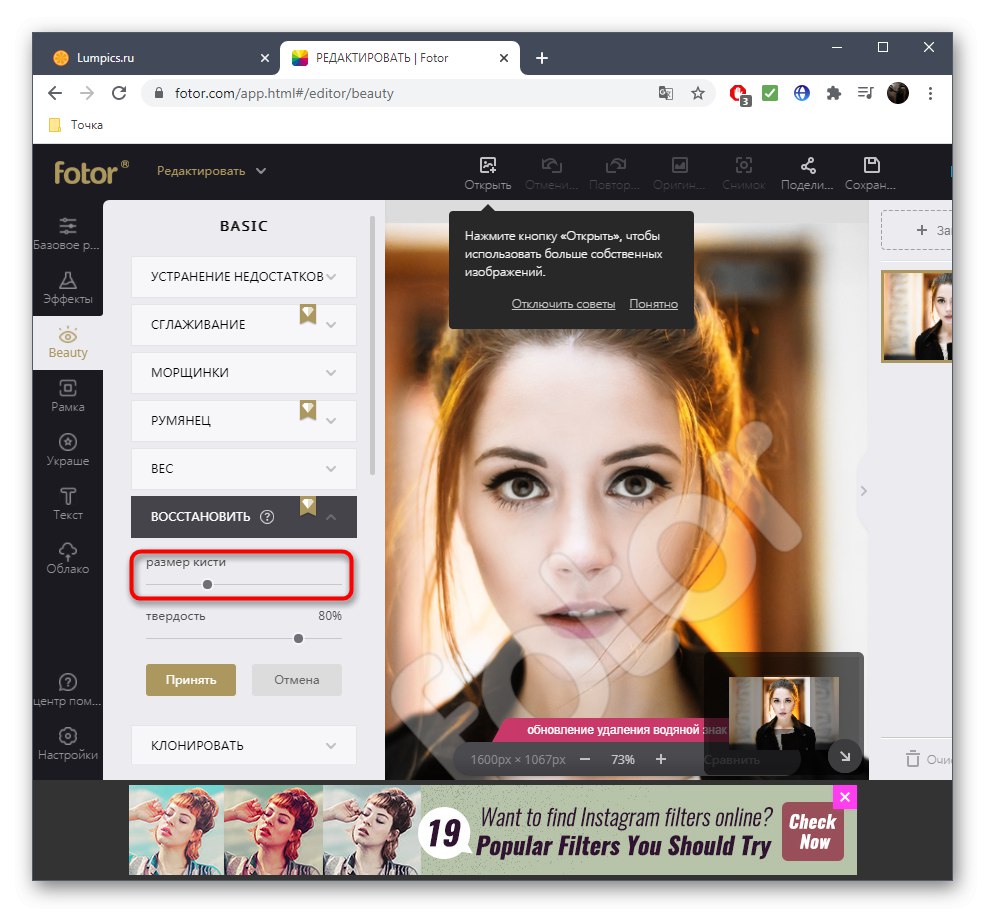
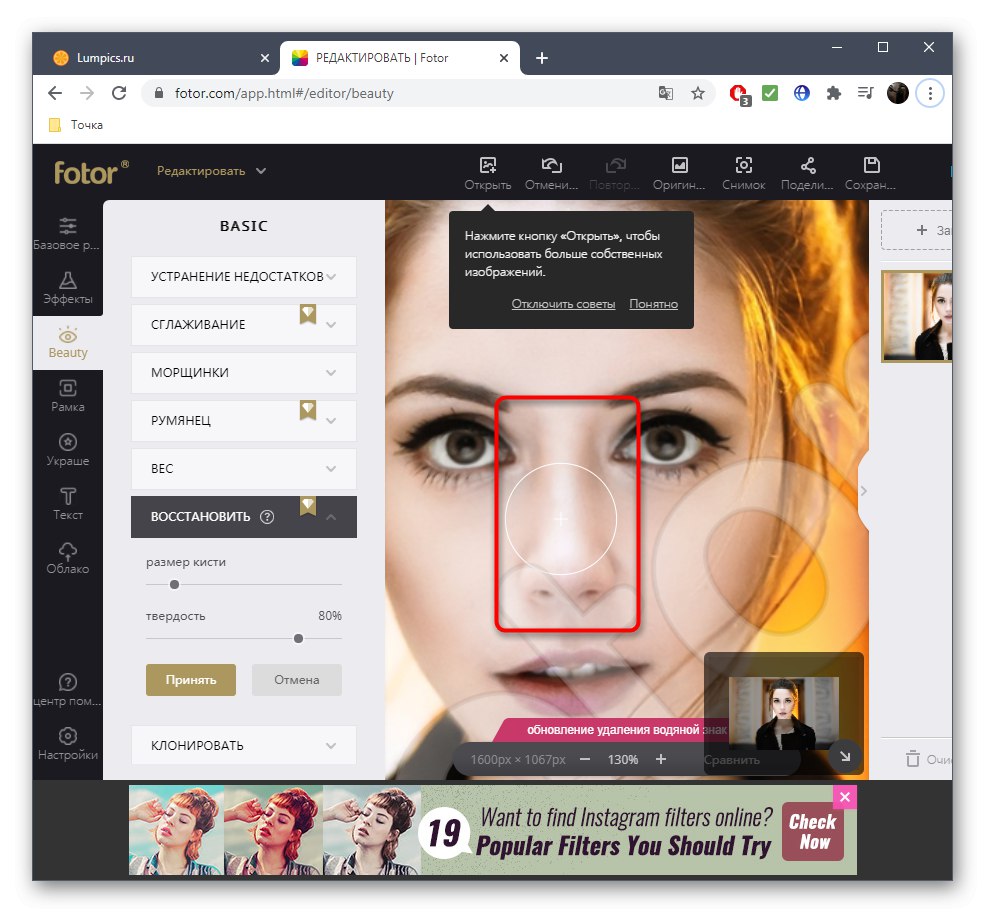
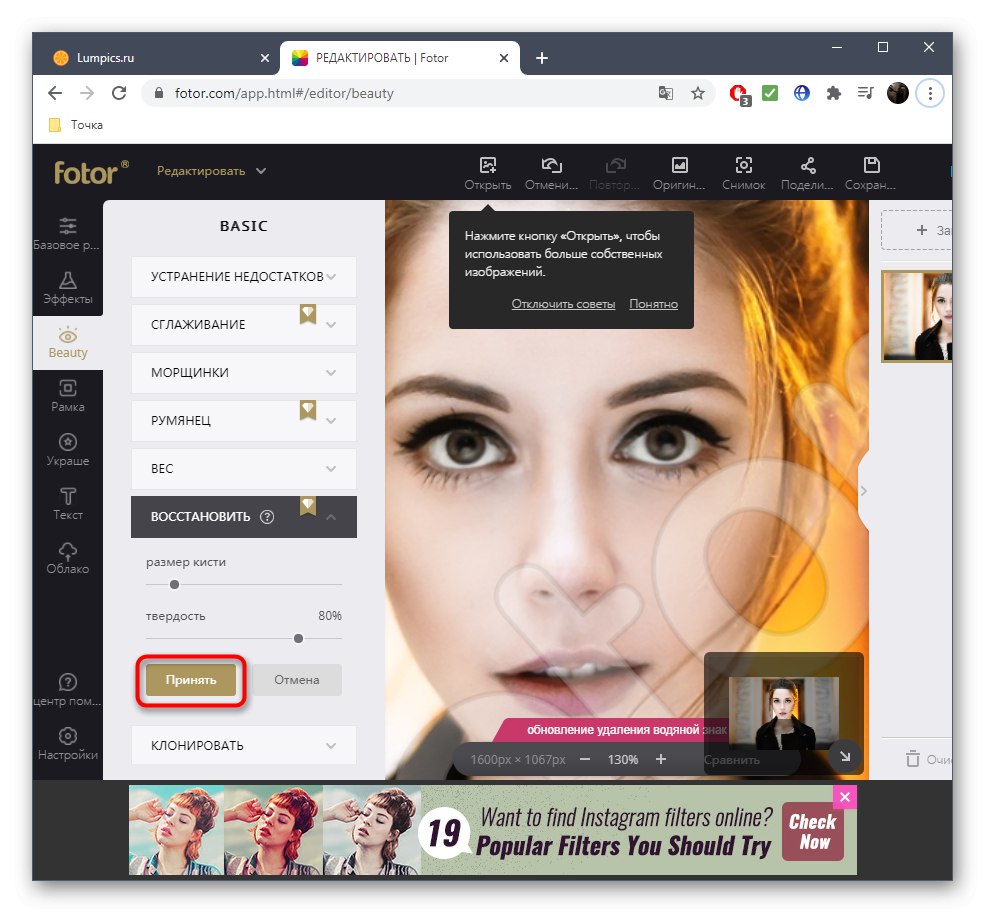
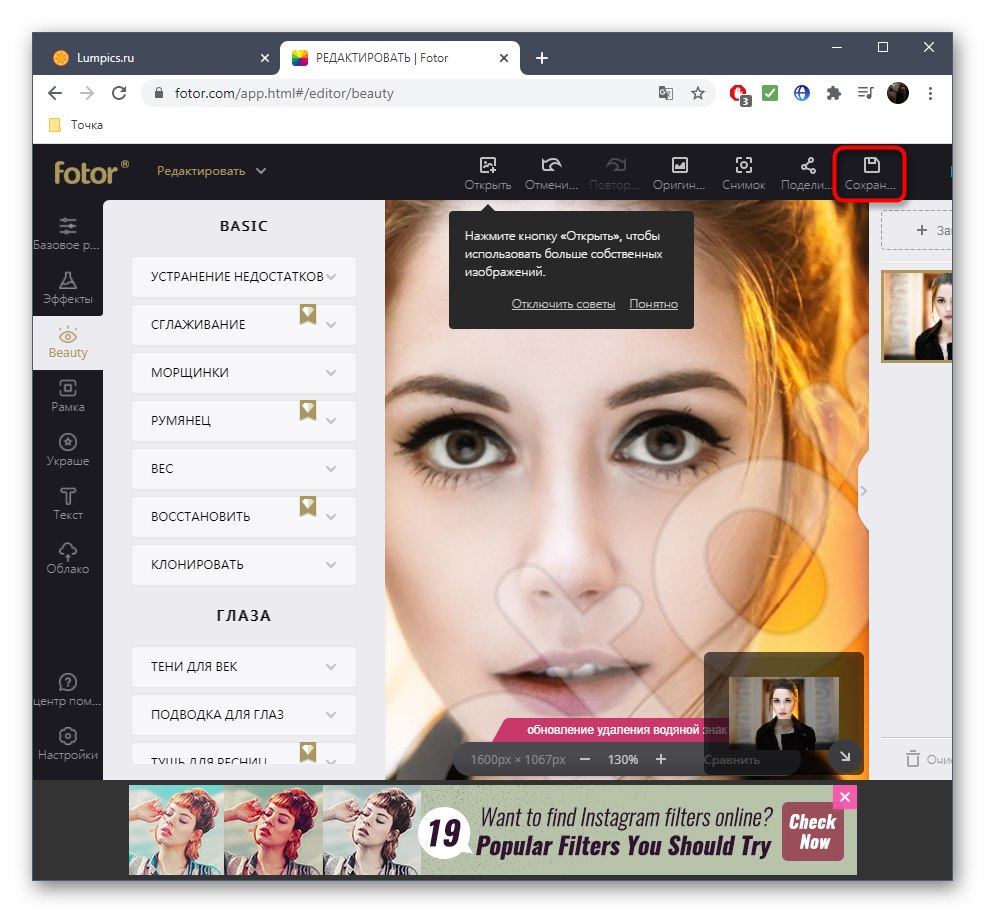
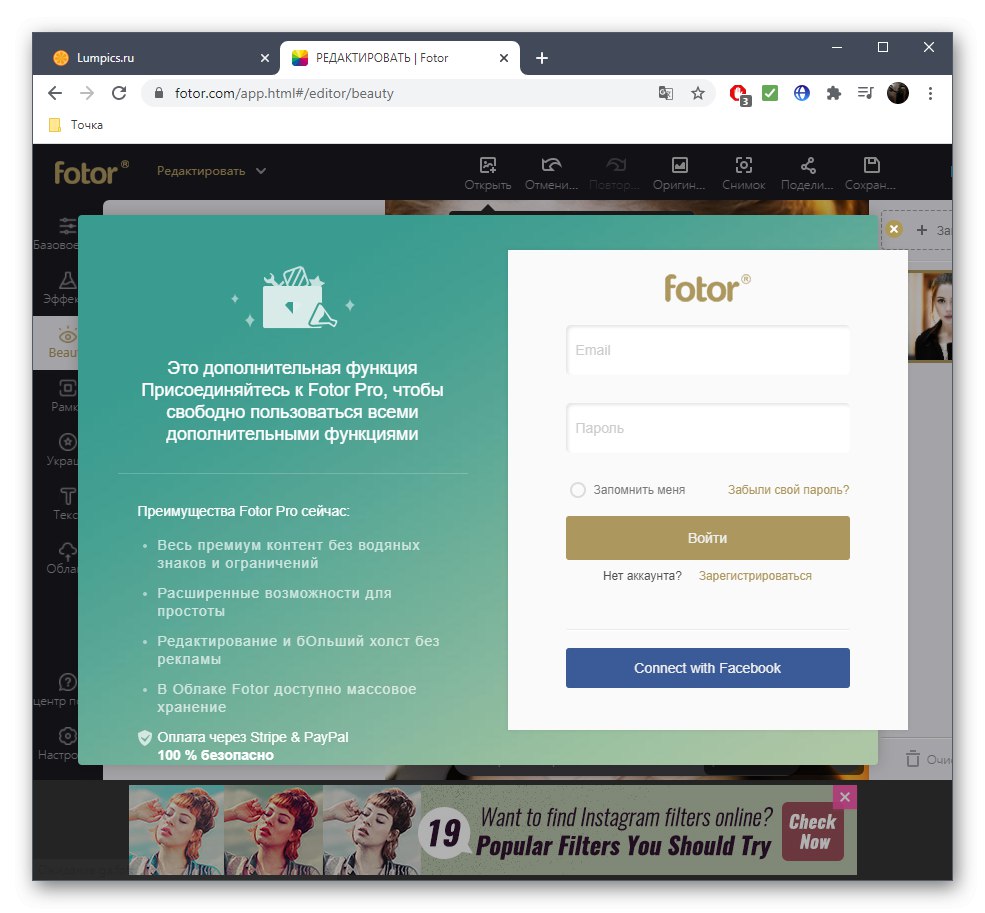
3. метод: БеФунки
Ова последња мрежна услуга функционише искључиво на плаћеној основи, али се најбоље носи са задатком, омогућавајући буквално неколико кликова да смањи нос тако да се на слици не појављују разни недостаци, а то се може учинити на следећи начин:
Идите на услугу БеФунки на мрежи
- За почетак преместите фотографију у изабрано подручје уређивача.
- Затим идите на одељак "Дотерати".
- Тамо одаберите алат „Преобликовање“.
- Претходно подесите интензитет и величину четке.
- Ако требате извршити мања подешавања, само померите бочне делове према центру, смањујући тако њихову величину.
- Погледајте резултат и видите да ли вам одговара.
- За најбољу промену када су у питању сложене фотографије, пређите на режим умањивања и само кликните левим тастером миша на нос да бисте умањили приказ.
- Када завршите, кликните "Надоградња" и наставите са куповином претплате на овај уређивач фотографија.
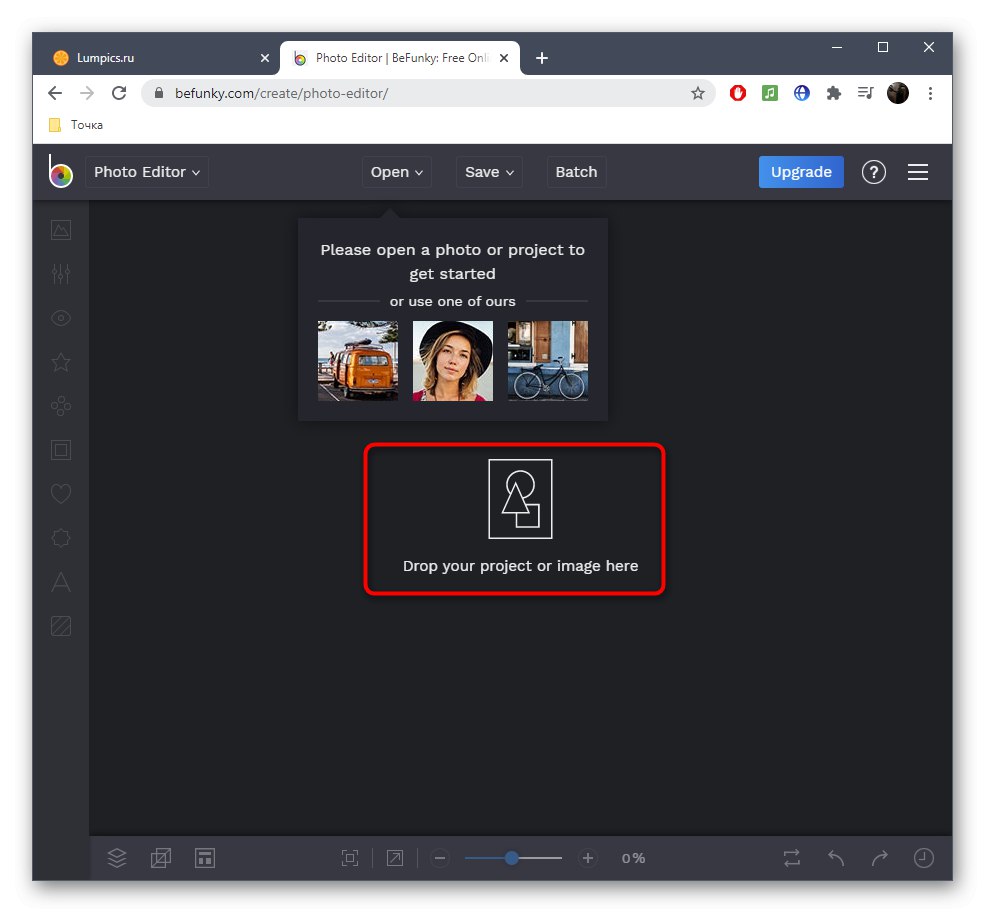
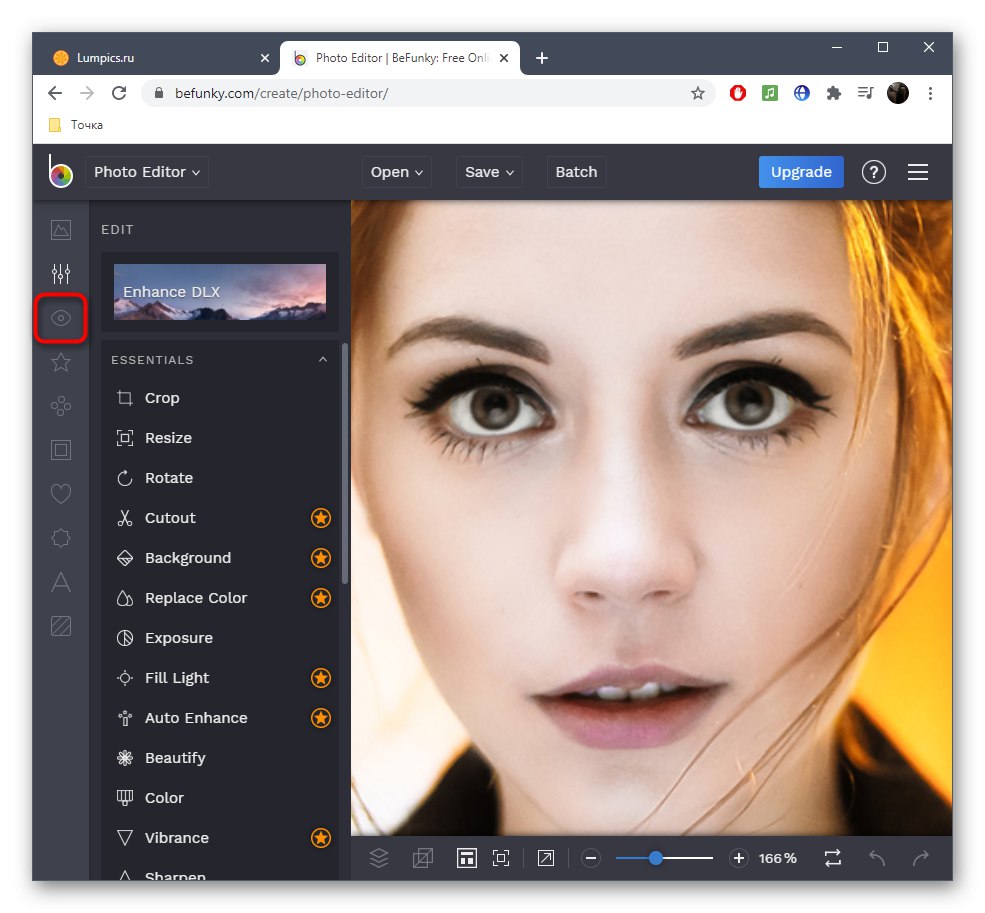
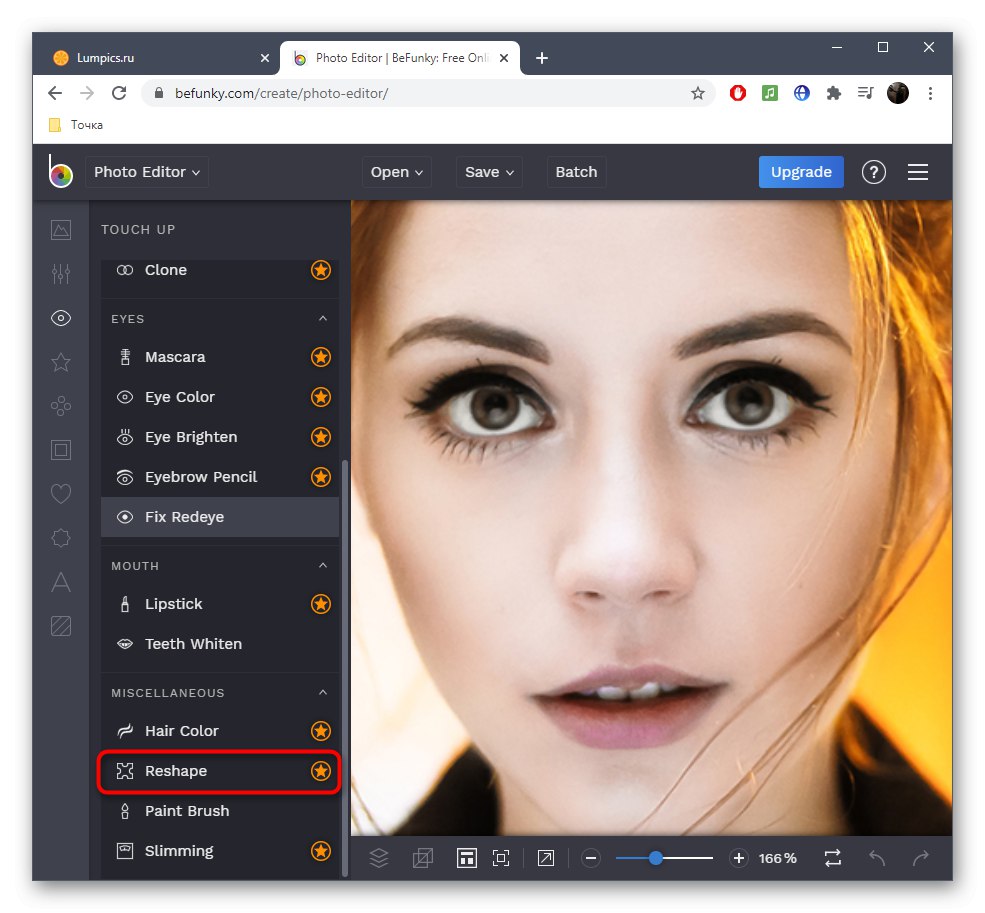
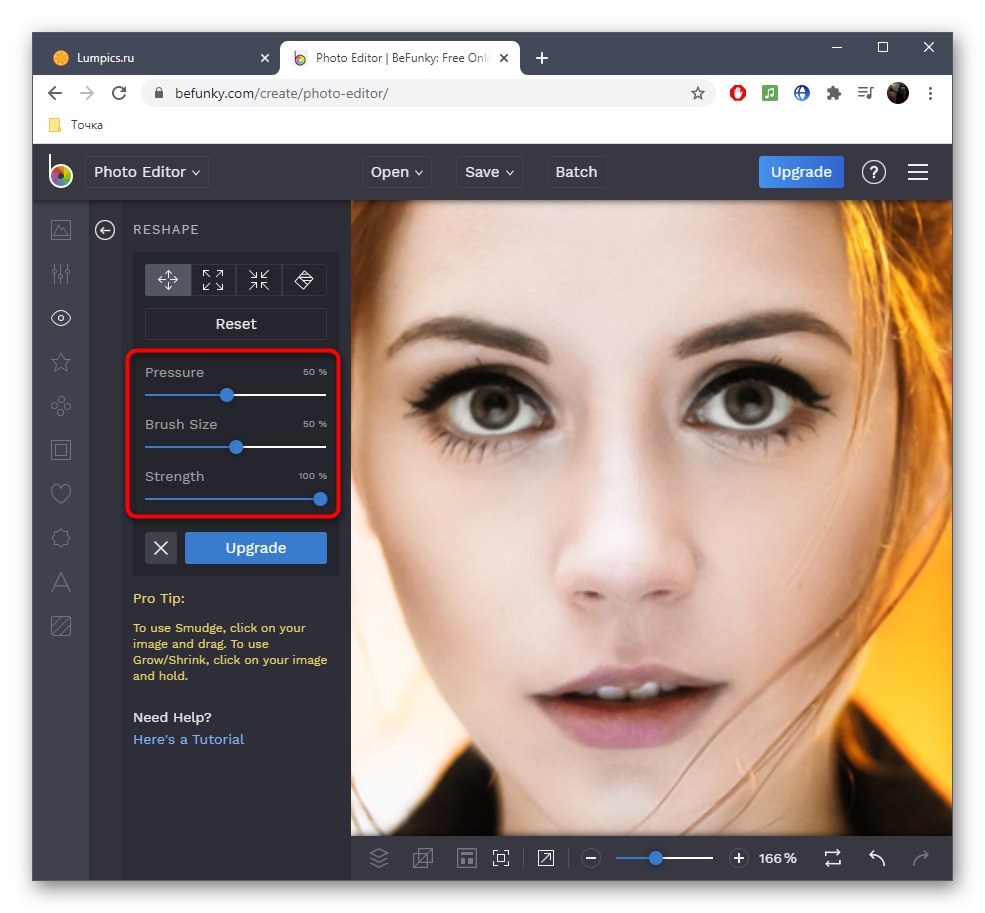
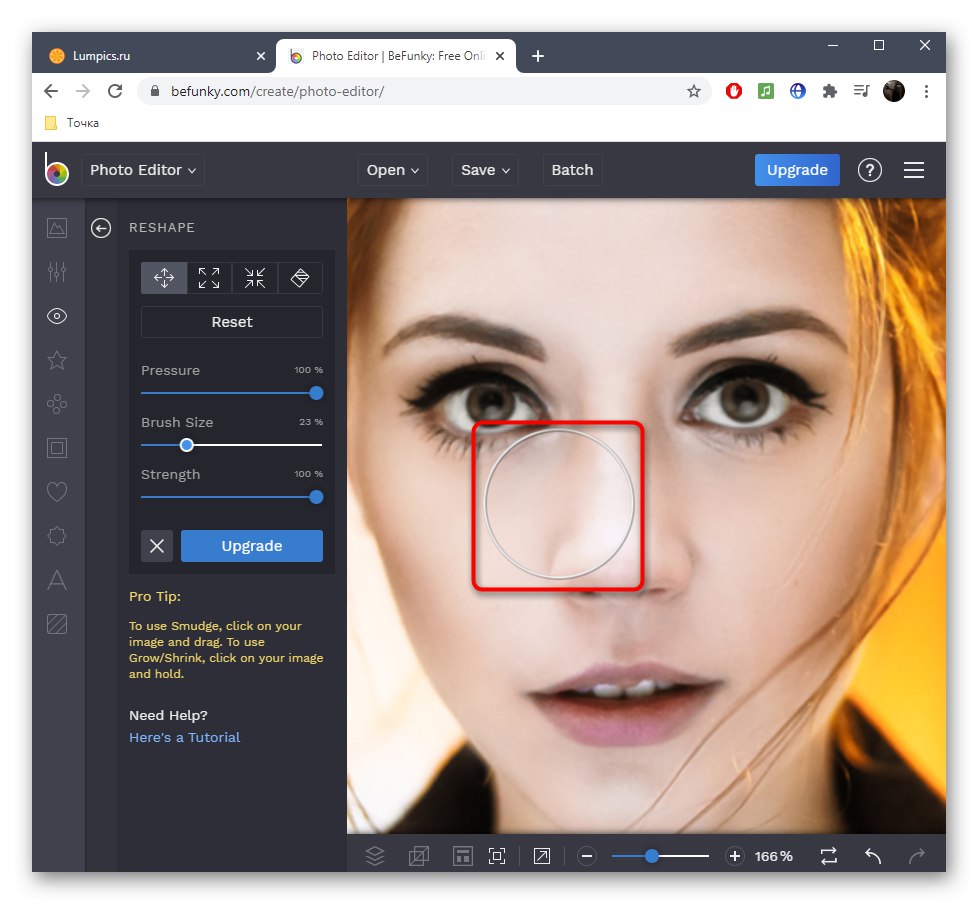
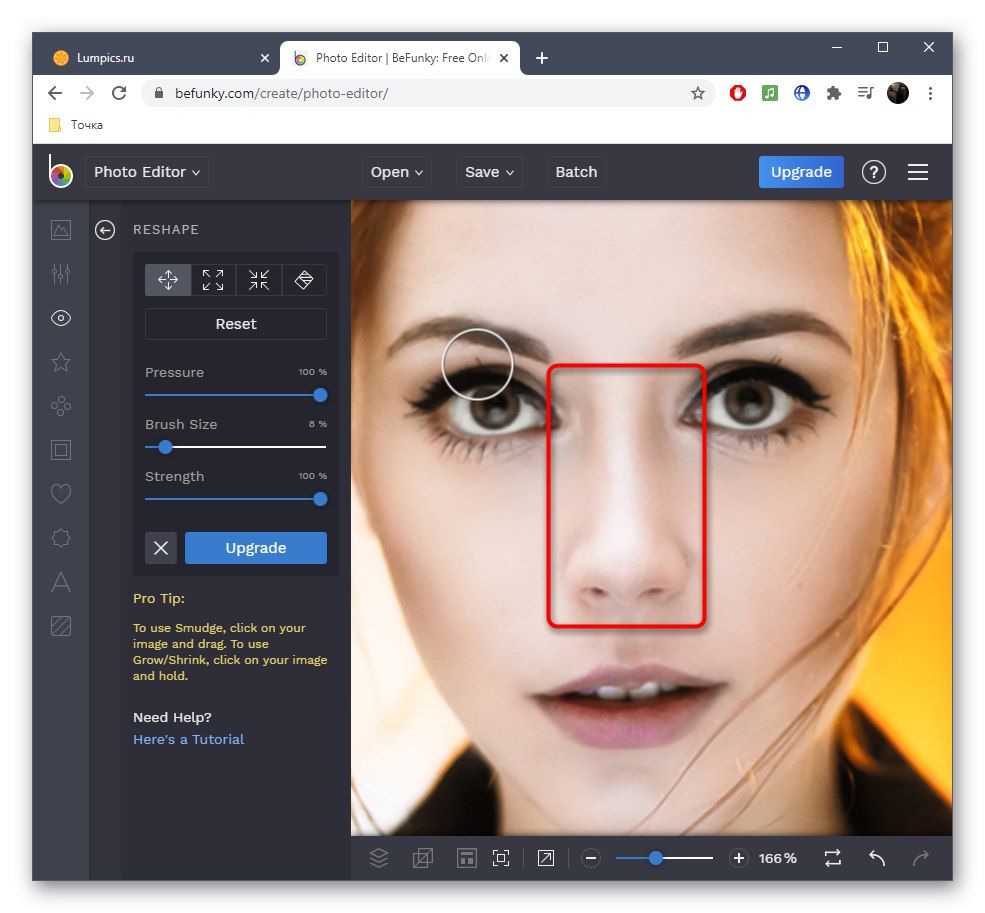
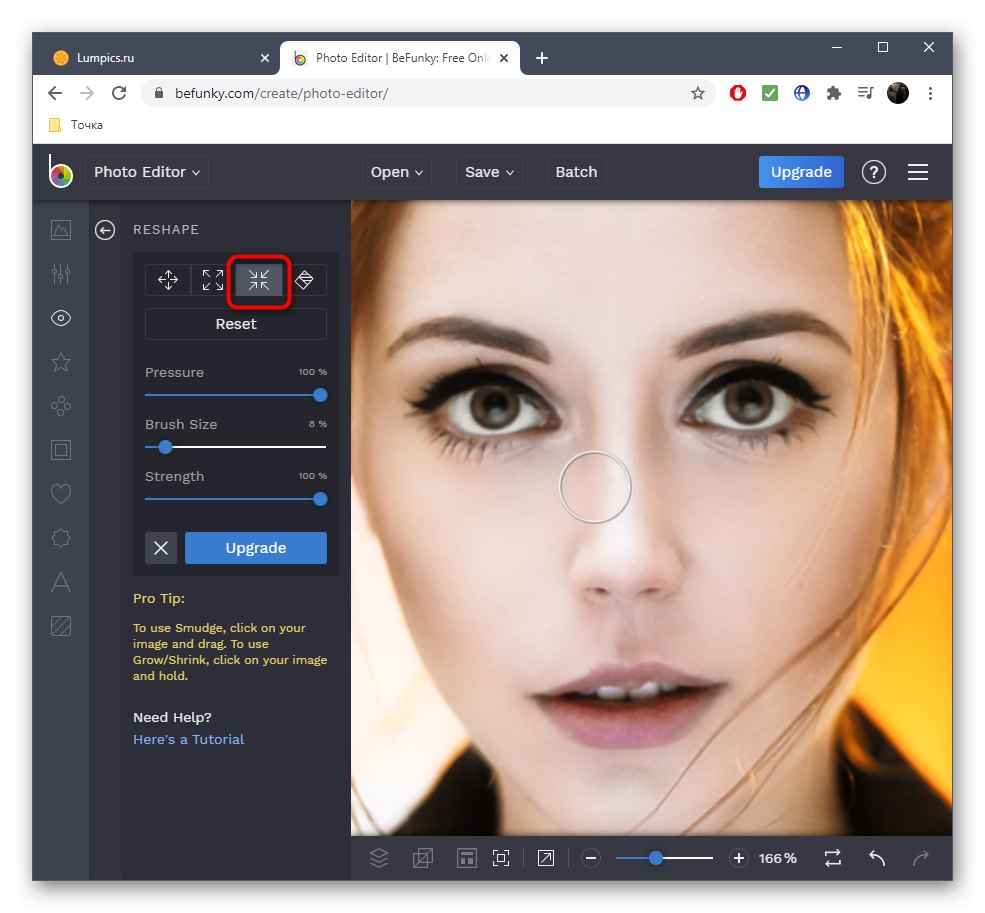
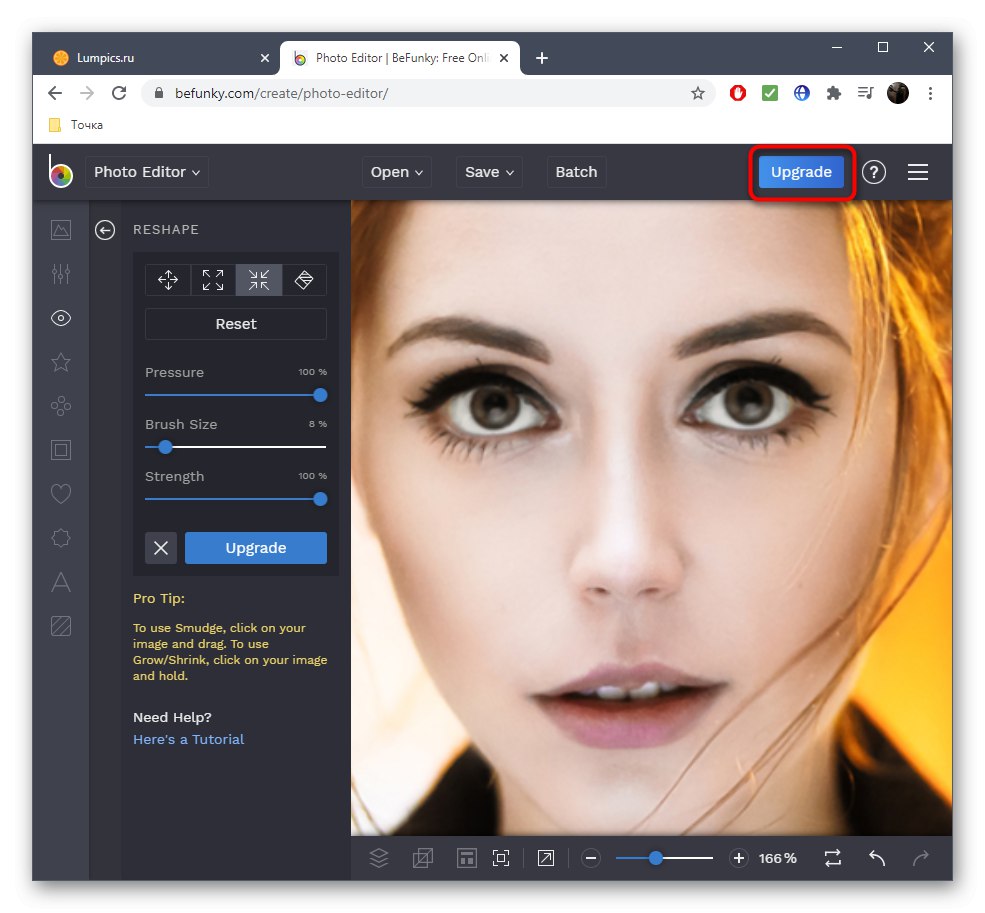
Понекад ниједна онлајн услуга није погодна за смањење квалитета носа на фотографији, што је директно повезано са специфичностима слика. Тада је најбоље користити пуноправни графички уређивач, за више детаља прочитајте везу испод.
Детаљније: Како смањити нос у Пхотосхопу